Recensione HP Omen Transcend 14: quasi perfetto!

Cerchi un nuovo laptop da gioco portatile? Dai un
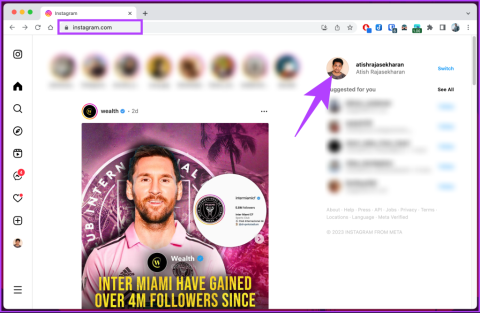
Sei stanco del tuo vecchio e obsoleto nome utente su Instagram? Vuoi dare un nuovo look al tuo profilo Instagram? Questo articolo ti guiderà passo dopo passo a cambiare il tuo nome utente su Instagram permettendoti di riflettere la tua personalità, il tuo marchio o i tuoi interessi attuali.
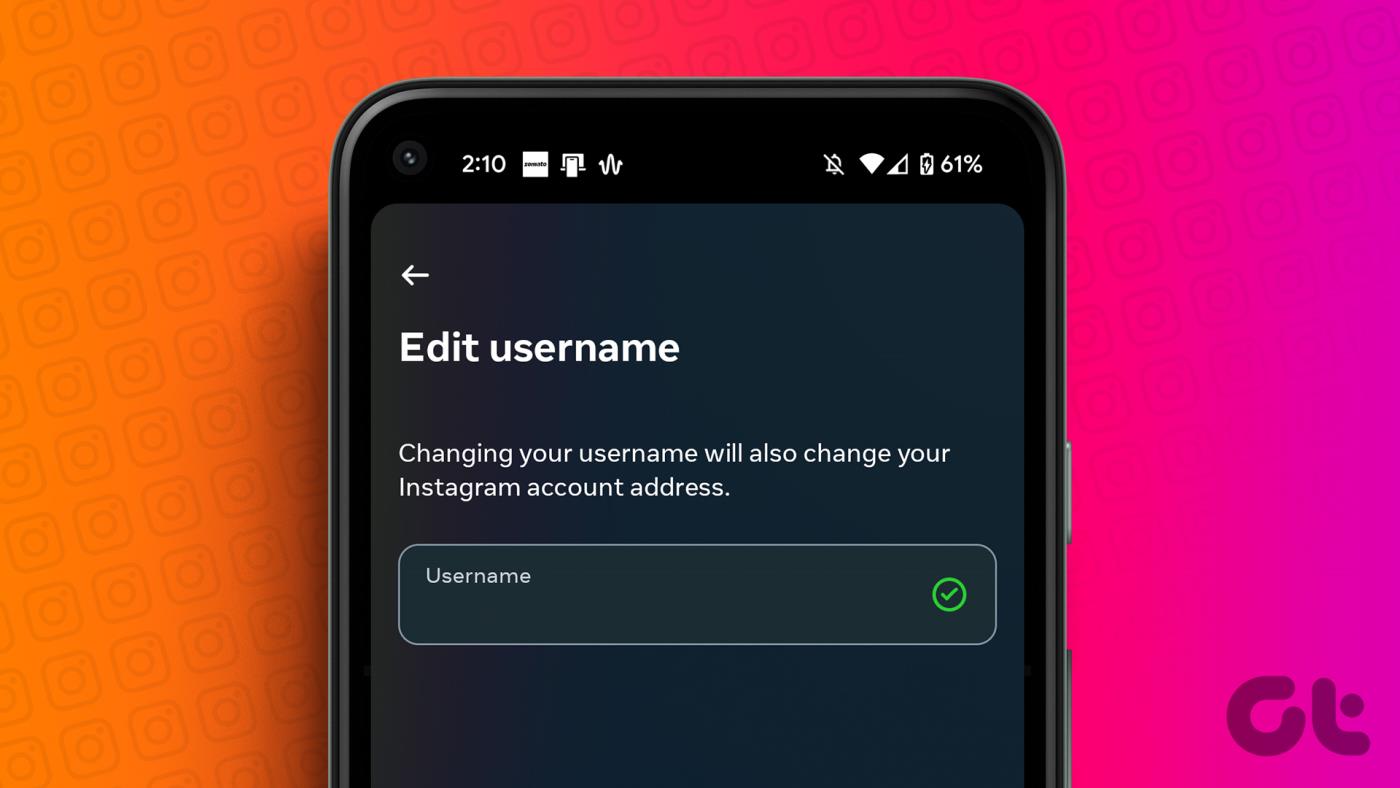
Perché vorresti cambiare il tuo nome utente su Instagram in primo luogo, chiedi? Bene, ci sono diversi motivi per considerare questa opzione. Forse hai superato il tuo vecchio nome utente e desideri allinearlo meglio alla tua attuale immagine personale o professionale. Forse stai eseguendo il rebranding di te stesso o della tua azienda e hai bisogno di un nome utente che rifletta la tua nuova identità.
Qualunque sia la tua motivazione, cambiare il tuo nome utente può aiutarti a creare una presenza più autentica e coinvolgente su Instagram. Allora cominciamo con l'articolo.
Il nome utente e il nome su Instagram hanno scopi diversi e hanno funzionalità distinte. Il tuo nome utente è l'identificatore univoco che appare nell'URL del tuo profilo e viene utilizzato da altri per menzionarti o taggarti in post, commenti o messaggi.
È importante scegliere un nome utente che rifletta la tua identità o il tuo marchio e sia facilmente riconoscibile. Il tuo nome utente è anche quello che usi per accedere al tuo account Instagram.
D'altra parte, il tuo nome su Instagram è il nome visualizzato che appare sul tuo profilo e in varie interazioni sulla piattaforma. Può essere il tuo vero nome, un soprannome o qualsiasi altro nome desiderato.
A differenza del nome utente, il tuo nome su Instagram non deve essere univoco, consentendo una maggiore flessibilità nella personalizzazione. Puoi cambiare il tuo nome tutte le volte che vuoi senza compromettere il tuo nome utente o la funzionalità del tuo account.
Leggi anche : Come commentare una GIF sui post di Instagram
Quando cambi il tuo nome utente, ciò influisce sul modo in cui gli altri interagiscono con te e percepiscono la tua identità online. Ecco alcune modifiche che subiscono il tuo account;
Inoltre, è buona norma aggiornare eventuali account o servizi esterni in cui hai utilizzato il vecchio nome utente in modo che riflettano quello nuovo, garantendo la coerenza tra le piattaforme.
Cambiare il tuo nome utente Instagram sul web è semplice. Seguire le istruzioni riportate di seguito.
Passaggio 1 : apri Instagram sul tuo browser preferito sul tuo computer Windows o Mac e fai clic sull'immagine del tuo profilo nell'angolo in alto a destra.
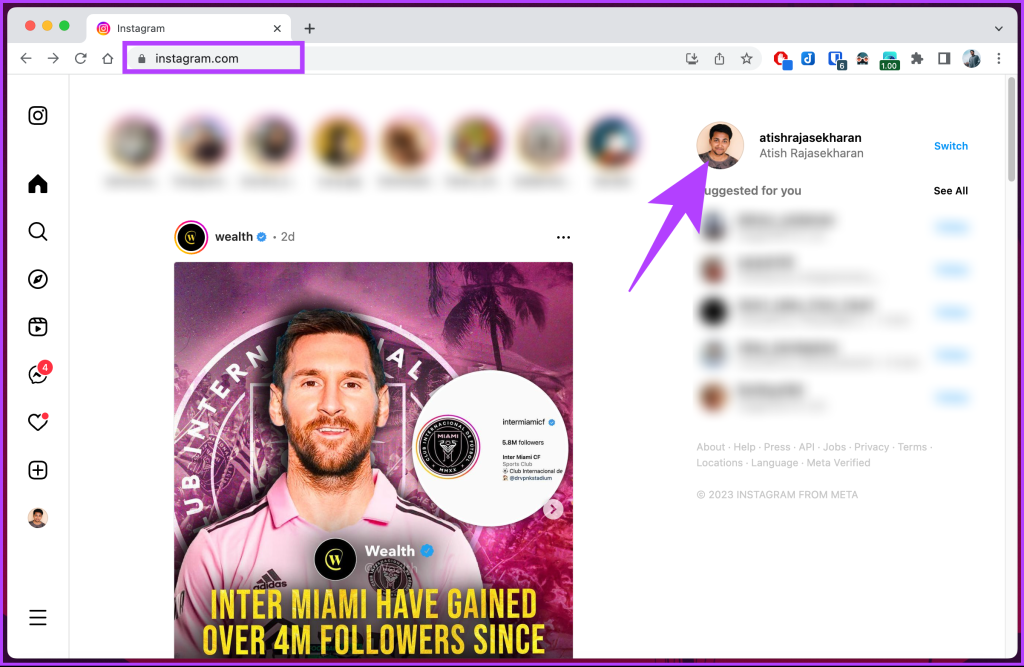
Passaggio 2 : dal profilo, fare clic sul pulsante Modifica profilo.
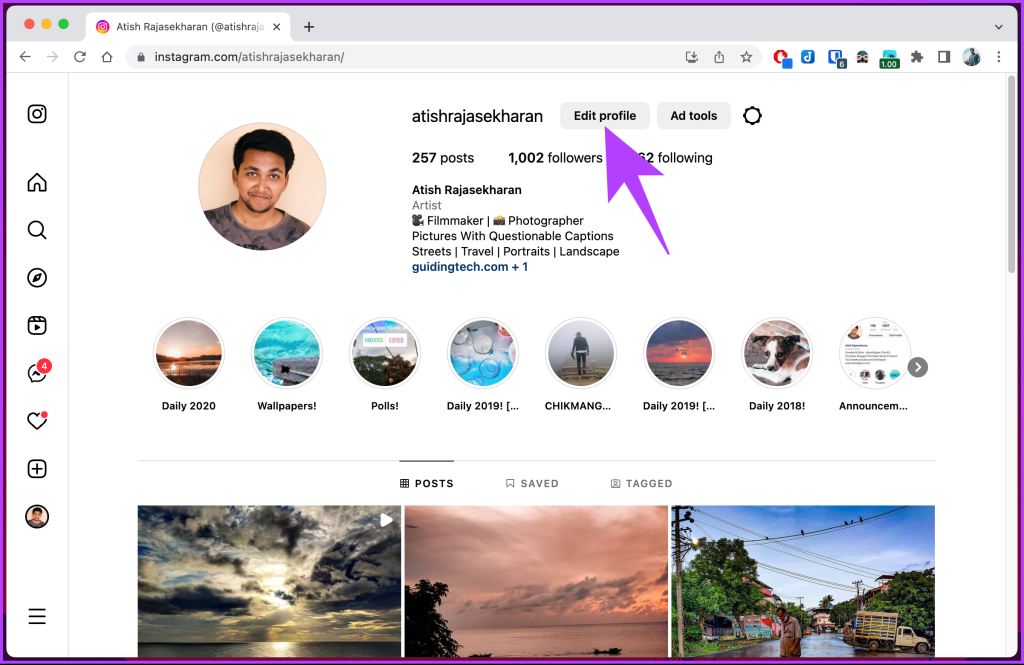
Passaggio 3 : nel riquadro di sinistra, in Centro account, fai clic su Dettagli account.
Nota : se non disponi di un account aziendale, vedrai la sezione Nome utente sotto la sezione Nome. Digita il tuo nuovo nome utente.
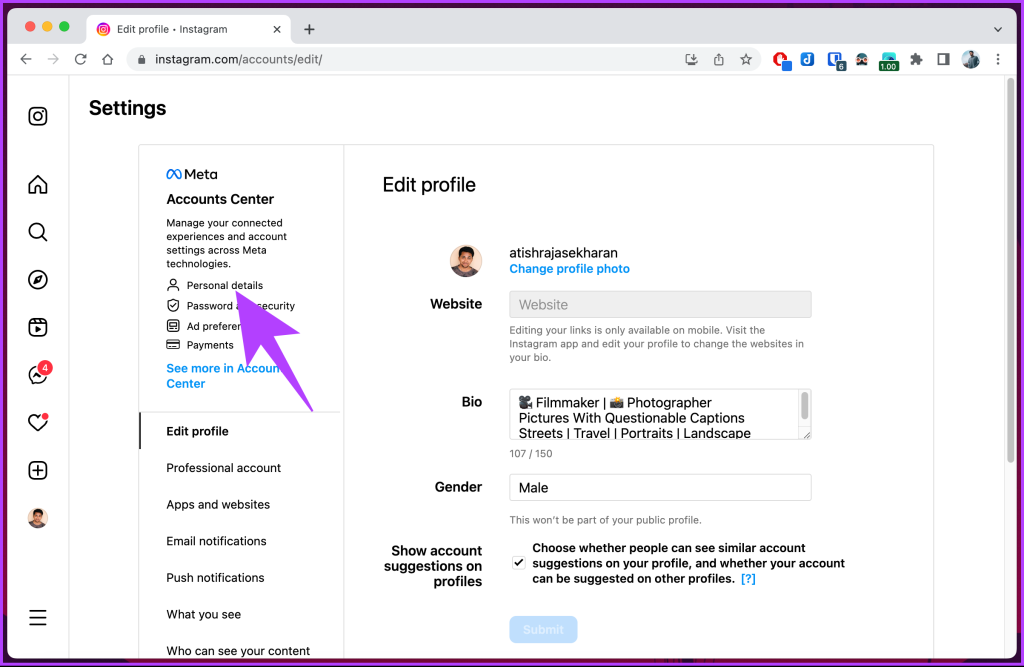
Passaggio 4 : fai clic sul tuo profilo Instagram nella sezione Profilo.
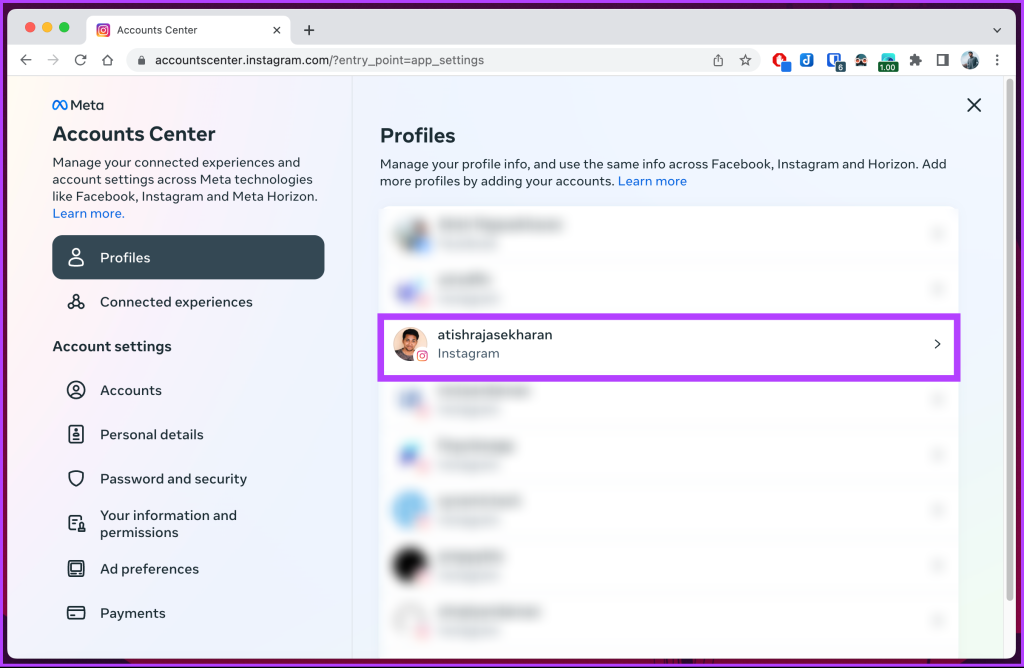
Passaggio 5 : dal popup del profilo, fare clic su Nome utente.
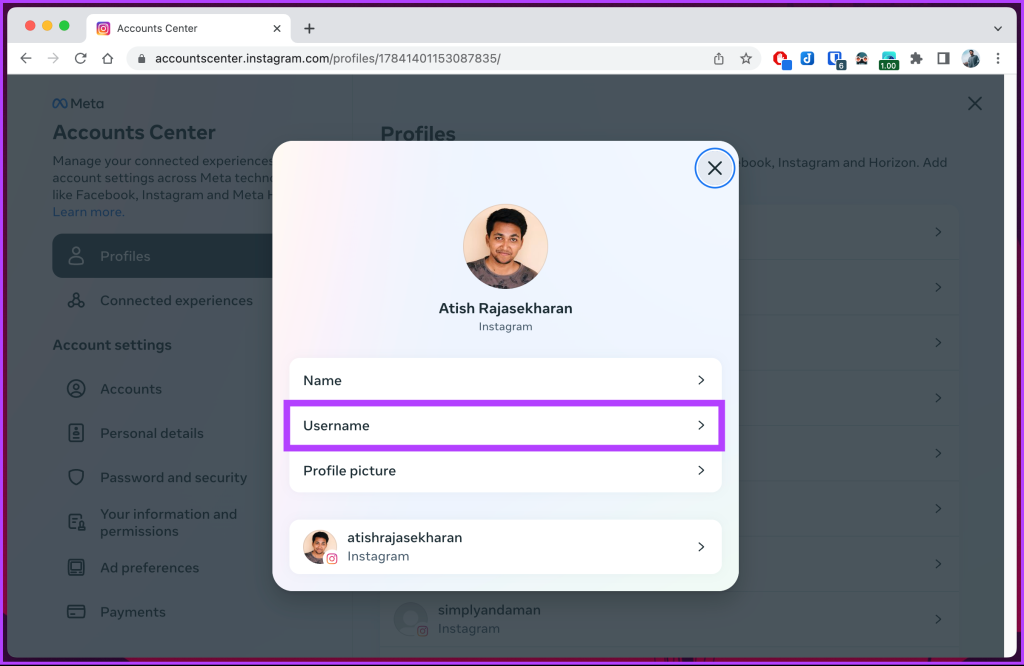
Passaggio 6 : digitare il nuovo handle e fare clic su Fine.
Nota : se incontri un nome utente già utilizzato, digita un handle univoco o apporta modifiche per assicurarti che il tuo nome utente sia distinto.
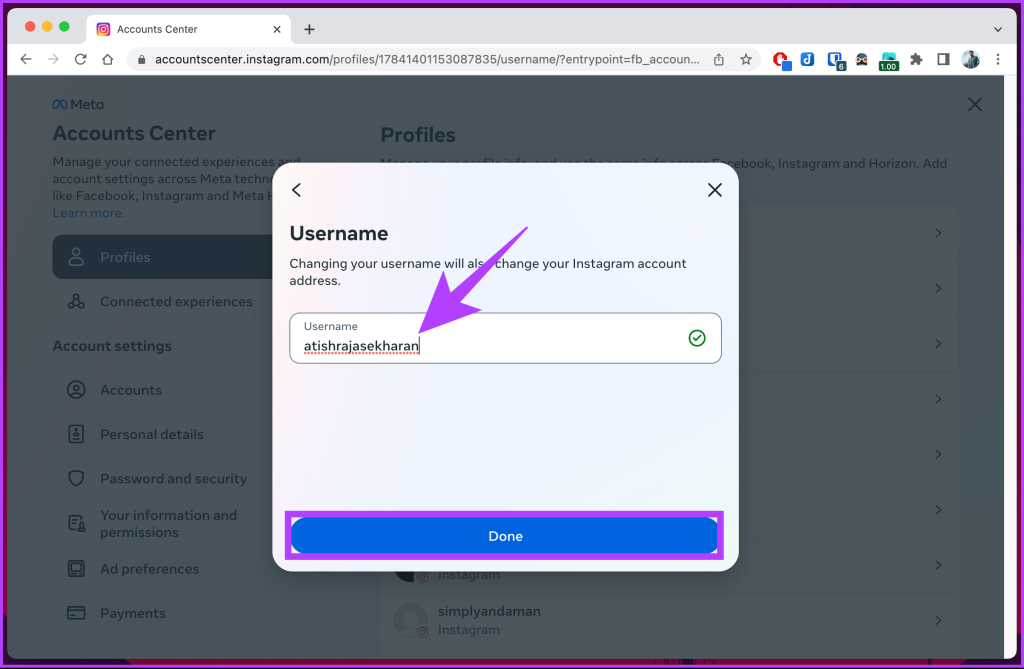
Questo è tutto. Hai cambiato con successo il tuo nome utente. Se non hai accesso al tuo computer e vuoi sapere come eseguire la stessa operazione da cellulare, continua a leggere.
Leggi anche : Come fare una chat di gruppo su Instagram
Passaggio 1 : avvia Instagram sul tuo dispositivo Android o iOS e, dalla schermata principale, tocca l'immagine del tuo profilo nella navigazione in basso.
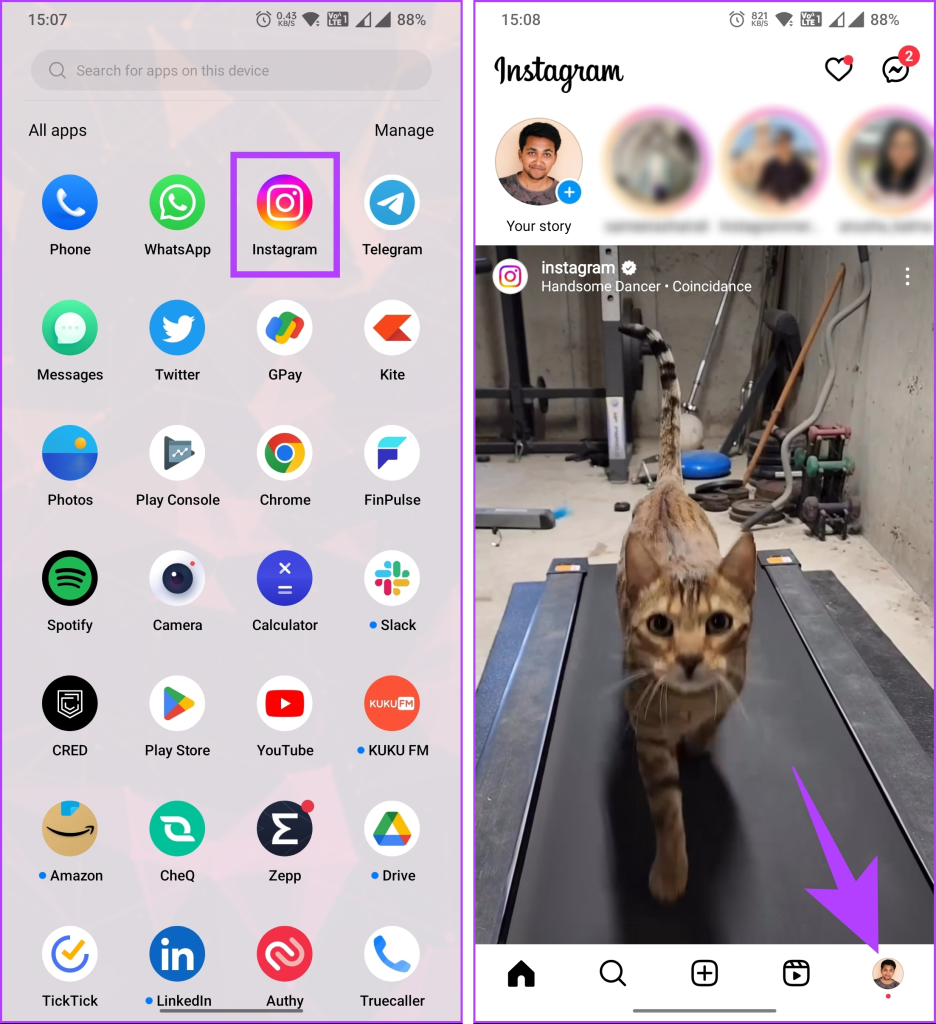
Passaggio 2 : nella schermata del tuo profilo, vai a Modifica profilo. Ora tocca il campo Nome utente.
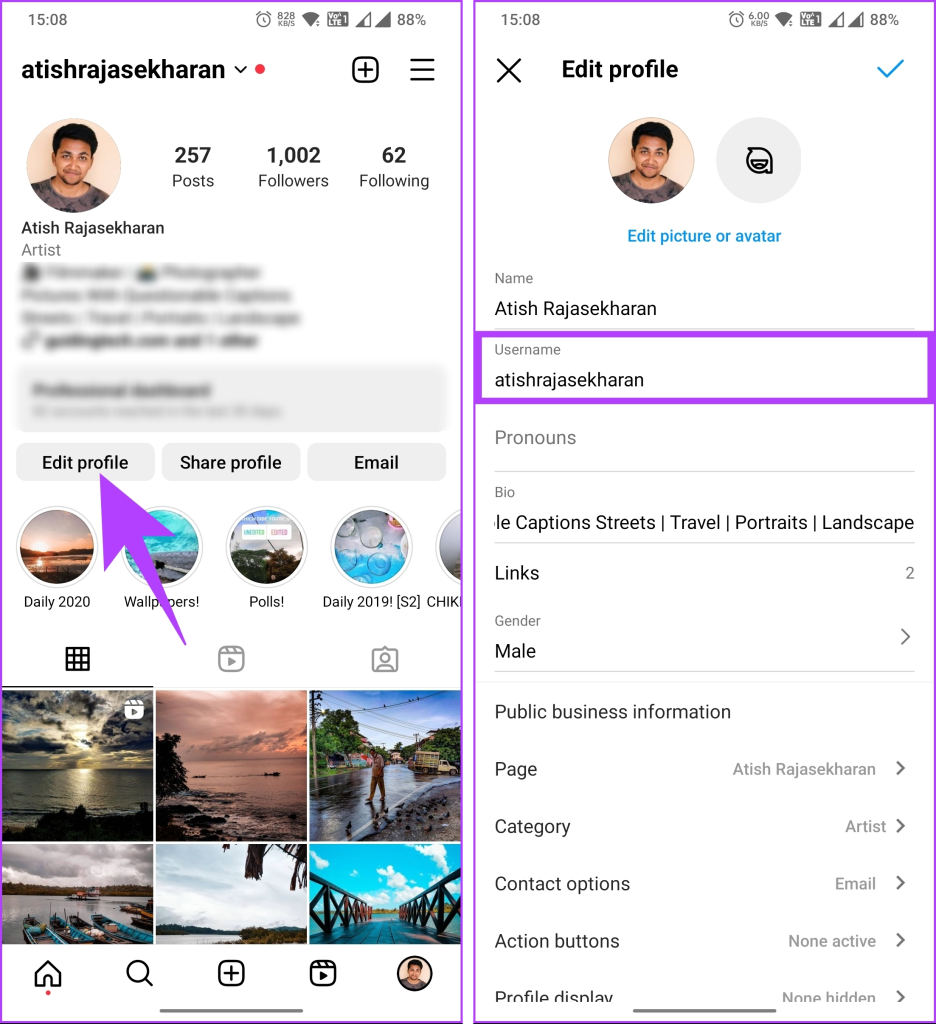
Passaggio 3 : digita il nome utente desiderato. Una volta inserito, se il nome utente è disponibile, tocca il segno di spunta nell'angolo in alto a destra.
Nota : digita un handle univoco o modifica le cose se vedi che il nome utente è già utilizzato.
Verrai indirizzato alla schermata Modifica profilo.
Passaggio 4 : tocca nuovamente il segno di spunta nell'angolo in alto a destra per salvare le modifiche.
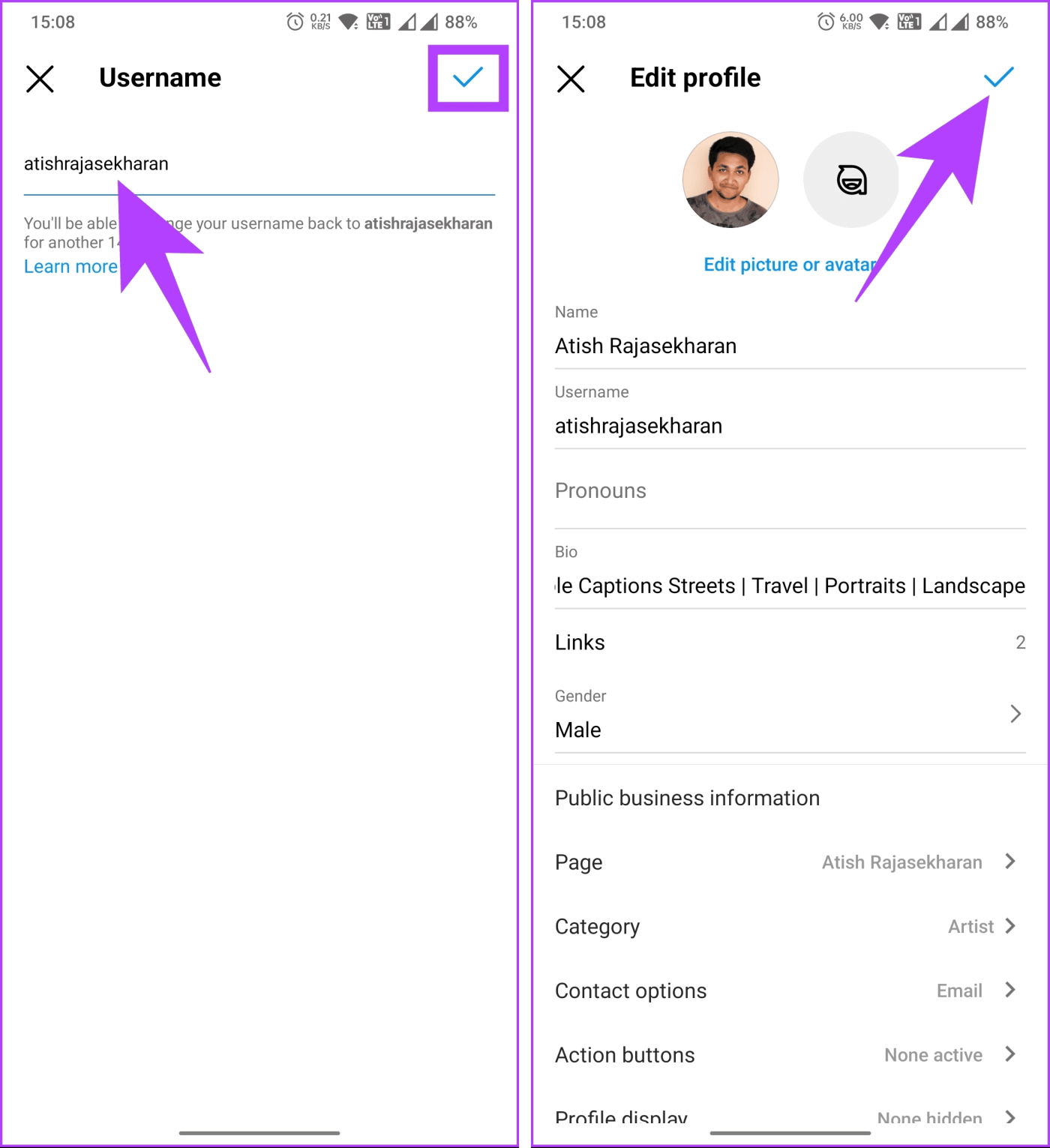
Questo è tutto. Instagram aggiornerà immediatamente il tuo profilo con il nuovo nome utente. Se noti qualche ritardo, è probabile che il tuo account sia in fase di revisione prima che il nome utente venga approvato.
Leggi anche : Come riorganizzare i post di Instagram senza eliminarli
Potrebbero esserci diversi motivi per cui Instagram potrebbe non consentirti di modificare il tuo nome utente. Ecco alcune spiegazioni:
Questi sono alcuni dei motivi più comuni. Se non rientri in questa categoria, puoi contattare il team di supporto di Instagram per ulteriore assistenza.
1. Come cambiare il tuo nome su Instagram?
Per cambiare il tuo nome su Instagram, segui questi passaggi: apri l'app di Instagram > tocca l'icona del tuo profilo nell'angolo in basso a destra > una volta entrato nel tuo profilo, tocca il pulsante Modifica profilo > nella sezione Modifica profilo, individua il campo Nome e toccalo per inserire il nome desiderato > infine tocca Fine per salvare le modifiche.
Una volta completati questi passaggi, il tuo nuovo nome verrà aggiornato sul tuo profilo Instagram. Gli altri utenti vedranno questo nuovo nome quando visualizzano il tuo profilo o interagiscono con i tuoi post.
2. Dopo quanti giorni puoi cambiare il tuo nome utente Instagram?
C'è un limite alla frequenza con cui puoi modificare il tuo nome utente. Puoi cambiare il tuo nome utente una volta ogni 14 giorni. Ciò significa che dopo aver modificato il nome utente, dovrai attendere almeno 14 giorni per cambiarlo nuovamente.
3. I miei follower verranno avvisati se cambio il mio nome Instagram?
No, i tuoi follower non verranno avvisati quando cambi il tuo nome utente Instagram. Tuttavia, una volta modificato il nome utente, i tuoi follower esistenti potrebbero notare l'aggiornamento nel loro feed o quando visitano il tuo profilo. È buona norma informare i tuoi follower del cambiamento pubblicando e annunciando il tuo nuovo nome utente.
4. Qualcun altro può utilizzare il mio nome utente se lo cambio?
Se cambi il tuo nome utente Instagram, il vecchio nome utente diventa disponibile per altri. Tuttavia, non vi è alcuna garanzia che qualcun altro prenda immediatamente il tuo vecchio nome utente una volta modificato. Instagram non riserva nomi utente esclusivamente ai titolari di account precedenti.
Cambiare il tuo nome utente su Instagram è un modo semplice ma potente per personalizzare la tua presenza online. Ora che sai come cambiare il tuo nome utente su Instagram, aggiorna il tuo nome utente e crea un profilo memorabile. Potresti anche voler leggere come abbandonare il canale di trasmissione Instagram o disattivare le sue notifiche .
Cerchi un nuovo laptop da gioco portatile? Dai un
Scopri i limiti delle videochiamate su WhatsApp, Skype, Facebook Messenger, Zoom e altre app. Scegli l
Se il tuo Chromebook non riconosce i tuoi dispositivi USB, segui questi passaggi per risolvere il problema. Controlla il formato, l
Scopri come cambiare la lingua su Spotify per Android e desktop in modo semplice e veloce.
Gestisci i post suggeriti su Facebook per una migliore esperienza. Scopri come nascondere o posticipare i post "Consigliati per te".
Scopri come rendere trasparente lo sfondo in Paint e Paint 3D con i nostri metodi semplici e pratici. Ottimizza le tue immagini con facilità.
Se hai molti duplicati in Google Foto, scopri i modi più efficaci per eliminarli e ottimizzare il tuo spazio.
Continua a leggere per sapere come svegliare qualcuno al telefono su Android e iOS, indipendentemente dalla modalità in cui è attivo il dispositivo.
Scopri come risolvere il problema dello schermo nero di Amazon Fire TV Stick seguendo i passaggi di risoluzione dei problemi nella guida.
Scopri cosa fare se il tuo Galaxy S22 non si accende. Trova soluzioni efficaci e consigli utili per risolvere il problema.







